Microsoft Outlook adalah klien email yang hebat, namun memecahkan masalah jika terjadi kesalahan bisa jadi sulit. Misalnya, satu pesan kesalahan yang mungkin Anda lihat di Outlook adalah pesan “ada yang tidak beres”. Kesalahan ini bisa sangat membuat frustrasi, karena hanya memberikan sedikit informasi tentang penyebab sebenarnya dari masalah tersebut.
Untuk mengatasi masalah ini, Anda harus mengidentifikasi salah satu penyebab umum kesalahan ini, seperti masalah konektivitas atau profil pengguna yang rusak. Dengan menggunakan langkah-langkah di bawah ini, Anda kemudian dapat memecahkan masalah dan memperbaiki kesalahan “ada yang tidak beres” di Microsoft Outlook.
Penyebab Kesalahan 'Ada yang Salah' di Microsoft Outlook
Salah satu penyebab utama kesalahan “ada yang tidak beres” di Microsoft Outlook adalah masalah pada proses penemuan otomatis. Proses ini bertanggung jawab untuk mengonfigurasi profil Outlook Anda secara otomatis berdasarkan alamat email, pengaturan, dan data Anda, seperti buku alamat bersama di server perusahaan.
Jika proses penemuan otomatis salah, hal ini terjadi karena Outlook menerima hasil yang tidak diharapkan dari server web pihak ketiga saat melakukan pencarian domain akar saat pertama kali memuat profil Anda.
Alasan lain untuk kesalahan ini mungkin terkait dengan akun Outlook Anda itu sendiri. Misalnya, akun Anda mungkin mengalami masalah selama penyiapannya, atau koneksi Anda ke server Microsoft mungkin tidak stabil. Jika Anda menggunakan akun perusahaan, Anda juga harus memeriksa apakah akun Anda memiliki kotak surat yang diaktifkan dengan akses ke Outlook.
Terakhir, pembaruan terkini dapat menjadi penyebab lain kesalahan “ada yang tidak beres” di Outlook. Jika pembaruan ini salah dan menyebabkan masalah pada fungsi Outlook, Anda mungkin mengalami kesalahan tersebut.
Mulai ulang Outlook dan Nonaktifkan Add-In
Saat Microsoft Outlook menampilkan kesalahan “ada yang tidak beres”, Anda harus memulai dengan beberapa langkah pemecahan masalah umum.
Jika memulai ulang Outlook tidak menyelesaikan masalah, tutup semua program yang terbuka dan Hidupkan Kembali komputer Anda. Setelah komputer Anda menyala kembali, buka Outlook untuk melihat apakah kesalahannya telah hilang.
Jika kesalahan terus berlanjut, coba membuka Outlook dalam mode aman. Ini akan memastikan semua add-in yang bermasalah dinonaktifkan untuk sementara. Untuk melakukannya, tekan tombol Windows + Runtuk membuka kotak Run(atau klik kanan tombol Start dan tekan Settings). Di Run, ketik outlook.exe /safedan tekan Enter..
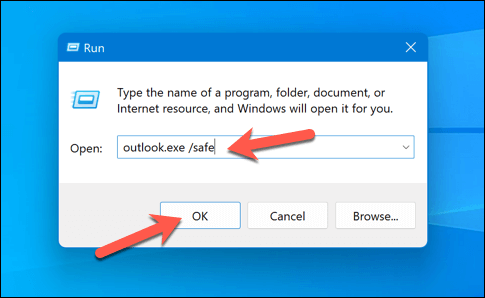
Jika Outlook berfungsi dengan benar dalam mode aman, kemungkinan masalahnya ada pada add-in. Anda kemudian dapat menghapusnya dari pengaturan Anda untuk memulihkan fungsionalitas. Untuk menghapus add-in dari Outlook, ikuti langkah-langkah berikut.
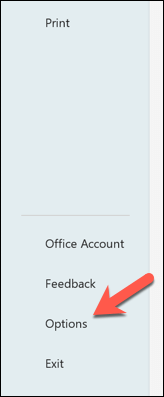
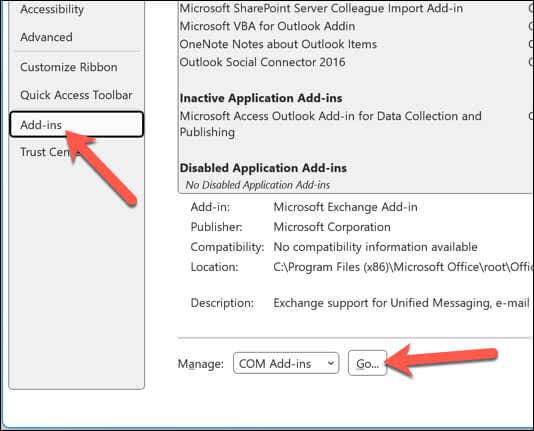
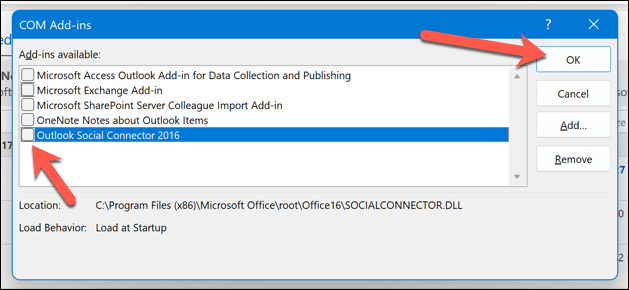
Hapus dan tambahkan kembali Akun Outlook Anda
Jika Anda menghadapi kesalahan “ada yang tidak beres” di Microsoft Outlook, salah satu pendekatan untuk memperbaikinya adalah dengan menghapus dan menambahkan kembali akun Outlook Anda. Anda dapat melakukannya dengan mengikuti langkah-langkah berikut.
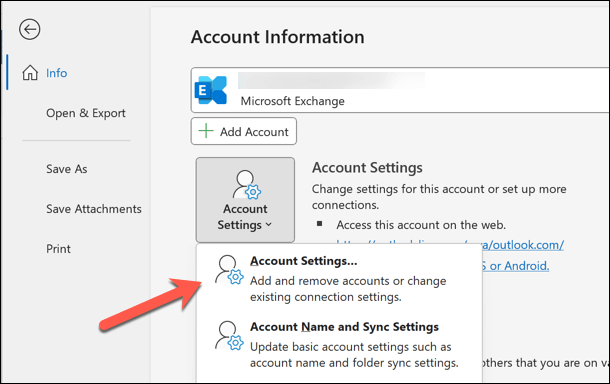
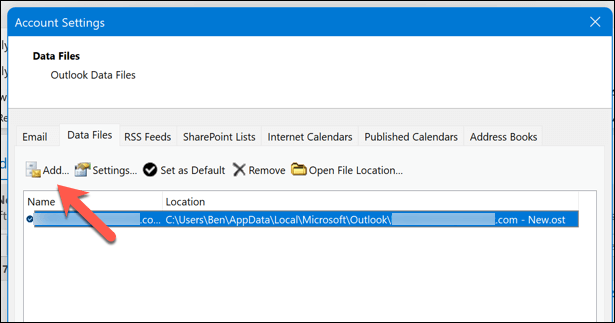
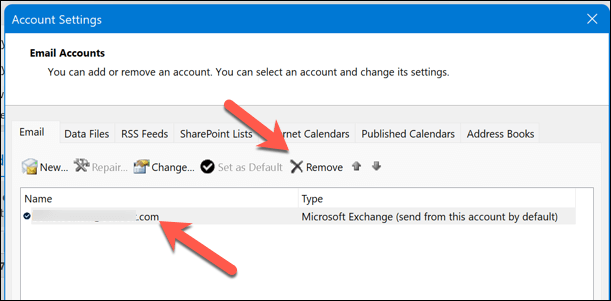
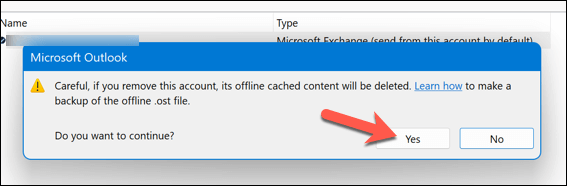
Setelah Anda menghapus akun, tambahkan kembali akun tersebut ke Outlook menggunakan langkah-langkah berikut:
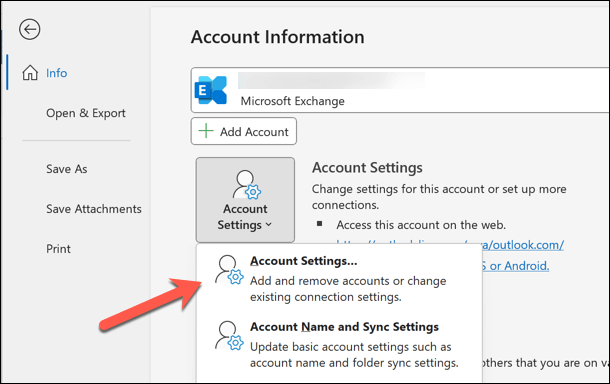
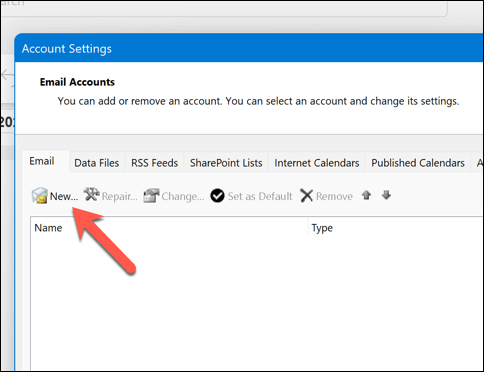
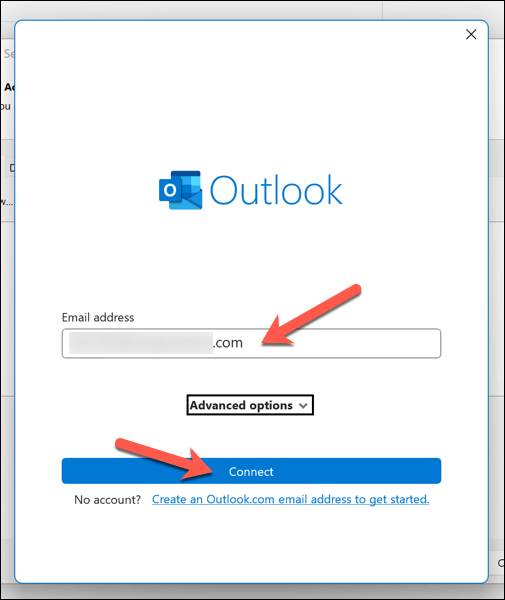
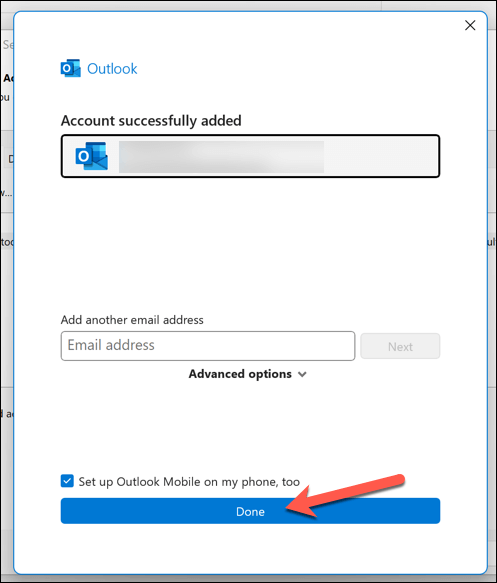
Setelah Anda menambahkan kembali akun Outlook Anda, periksa apakah ini telah mengatasi kesalahan “ada yang tidak beres”.
Ubah Registri Windows
Terkadang, kesalahan Outlook dapat diatasi dengan memodifikasi Registri Windows. Jika penyebab masalahnya adalah proses penemuan otomatis, Anda dapat memodifikasi registri untuk mengatasi masalah tersebut.
Sebelum memulai, ingatlah bahwa perubahan registri bisa berisiko, jadi buat cadangan registri Anda sebelum melanjutkan. Kemudian, ikuti langkah-langkah berikut.
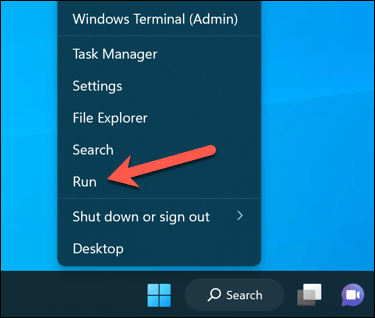
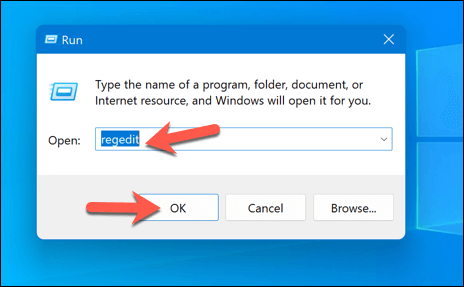
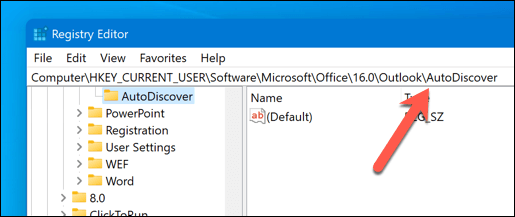
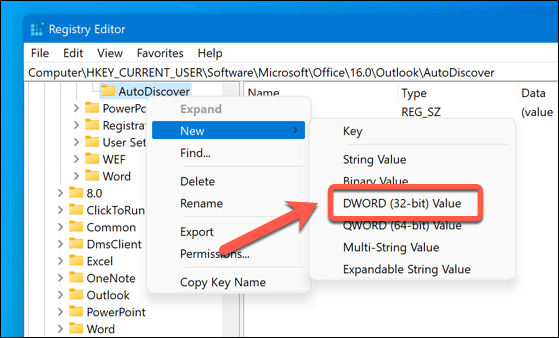
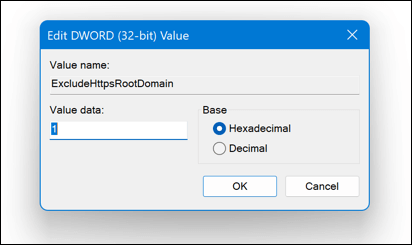
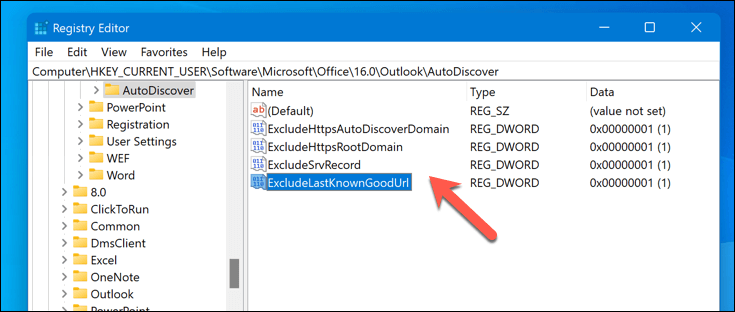
Setelah memodifikasi registri, mulai ulang komputer Anda dan luncurkan Microsoft Outlook untuk memeriksa apakah kesalahan “ada yang tidak beres” telah teratasi.
Perbaiki atau Instal Ulang Outlook
Anda mungkin mengalami masalah dengan instalasi Outlook Anda sendiri. Jika demikian, hal ini mungkin menghalangi Anda menjalankan Outlook, sehingga menyebabkan kesalahan “ada yang tidak beres”.
Perbaiki Outlook
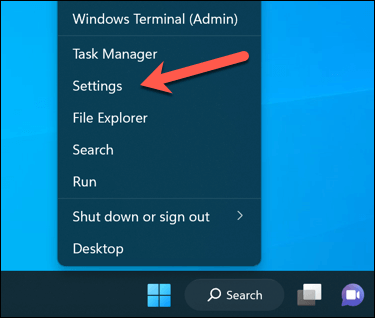
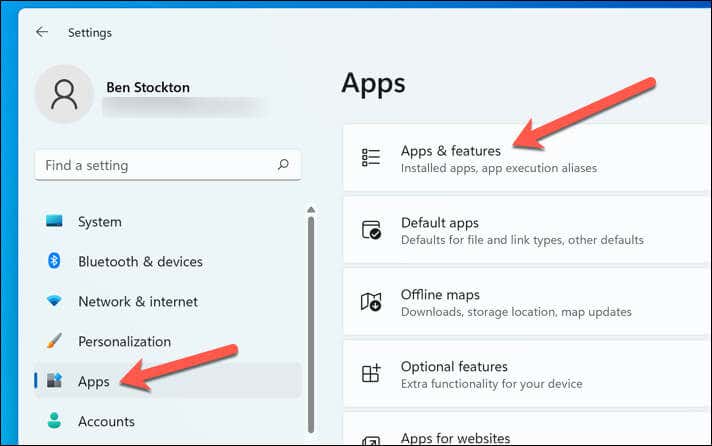
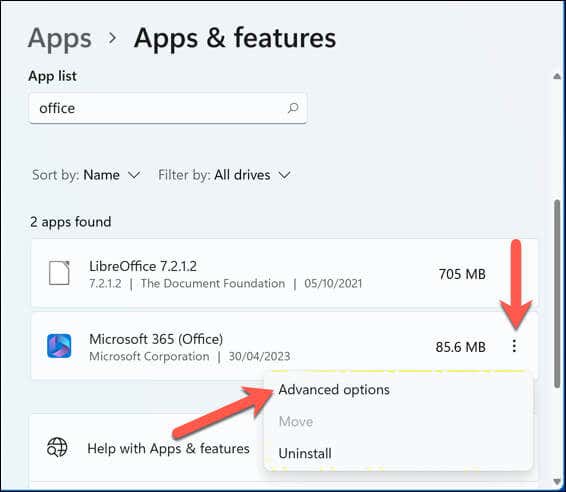
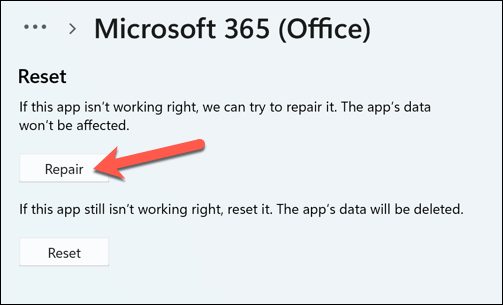
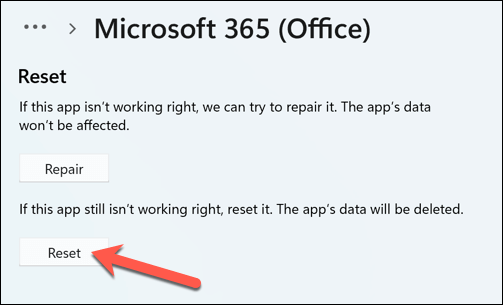
Instal ulang Outlook
Jika perbaikan tidak menyelesaikan masalah, pertimbangkan untuk menghapus instalan dan menginstal ulang Office, termasuk Outlook.
Setelah Anda menyelesaikan langkah-langkah tersebut, luncurkan Outlook untuk melihat apakah kesalahan telah teratasi. Ingatlah bahwa langkah-langkah ini berfokus pada perbaikan dan penginstalan ulang, namun solusi tambahan mungkin ada jika masalah terus berlanjut.
Menyelesaikan Masalah Microsoft Outlook
Dengan langkah-langkah ini, Anda memiliki peluang besar untuk memperbaiki kesalahan “ada yang tidak beres” di Microsoft Outlook. Jika Anda menggunakan akun perusahaan, Anda juga dapat memecahkan masalah tersebut dengan administrator sistem untuk memastikan kotak masuk Outlook diaktifkan untuk akun Anda.
Kesalahan “ada yang tidak beres” dapat merujuk pada masalah Outlook yang lebih luas. Jika Outlook tidak dapat dibuka, misalnya, Anda mungkin perlu mempertimbangkan untuk menginstal ulang instalasi Office Anda.
Memutuskan untuk beralih ke penyedia email lain? Anda dapat tutup akun Outlook Anda atau menghapusnya seluruhnya.
.